¿Qué tan rápido es tu navegador de Internet en Mozilla Firefox para ver videos de YouTube? Si aplicaste los trucos que mencionamos anteriormente para acelerar su velocidad quizá te sientas completamente satisfecho. Si de todas formas, crees que debería haber una mejor alternativa para disfrutar de estos videos entonces, la respuesta se encuentra con VLC Player.
Quizá muchas personas empiecen a preguntarse en este momento ¿que puede hacer VLC Player para ayudarme en la reproducción de videos de YouTube? Si bien es cierto que esta herramienta es “de escritorio” y también se especializada por tratar de ver videos locales (y también streaming), muy difícilmente podríamos llegar a usarlo para cualquier otro video de YouTube que se encuentre en un canal específico. En el presente artículo te mencionaremos unos cuantos pasos a seguir, para que puedas ver cualquier video (streaming o alojado) de YouTube en esta aplicación de escritorio.
[quote]Recuerda: 5 alternativas para acelerar a Google Chrome[/quote]
VLC Player: ¿Cual es el truco para ver videos de YouTube en la aplicación de escritorio?
De acuerdo a lo que hemos mencionado desde el primer párrafo, trataremos de ayudarte a que puedas ver videos de YouTube utilizando esta aplicación de escritorio “VLC Player”. Para el efecto, necesitamos crear un pequeño puente entre el navegador de Mozilla Firefox y la aplicación de escritorio. Por tal motivo, te recomendamos hacer lo siguiente en primera instancia:
[quote]Descargas requeridas: Native-Client, VLC, Complemento Firefox[/quote]
Debes respetar el orden cronológico que hemos colocado en la parte superior. La primera herramienta es una de las más importantes y primordiales pues con ella, estarás creando un pequeño vínculo (o puente de conexión) entre la aplicación de escritorio (en este caso “VLC Player”) y cualquier navegador de Internet. Nuestro tutorial contempla únicamente a Mozilla Firefox aunque podrías realizar los mismos pasos, si encuentras un complemento o extensión para los otros navegadores de Internet pero, que cumpla con el mismo objetivo.
El segundo paso es tener que instalar (si aún no lo has hecho) a “VLC Player” en tu ordenador personal. Lastimosamente este paso no puede pasarse por alto, pues el complemento para Firefox (con uno de los enlaces anteriores) tendrá que enviar la información del video de YouTube hacia la aplicación de escritorio.
Cuando ejecutes a Mozilla Firefox e instales a su complemento, posteriormente debes ir hacia su área de administración. Si aún no te encuentras allí solamente utilizar el atajo de teclado “Shift + CTRL + A” y saltarás directamente hacia esa área. Luego tienes que buscar al complemento que hemos instalado (Open in VLC) y hacer clic en el botón de sus “opciones”. El área mostrada debe ser utilizada para que digites el lugar en donde se encuentra el ejecutable de “VLC Player”. Posteriormente tienes que guardar los cambios y dirigirte hacia el portal de YouTube.com
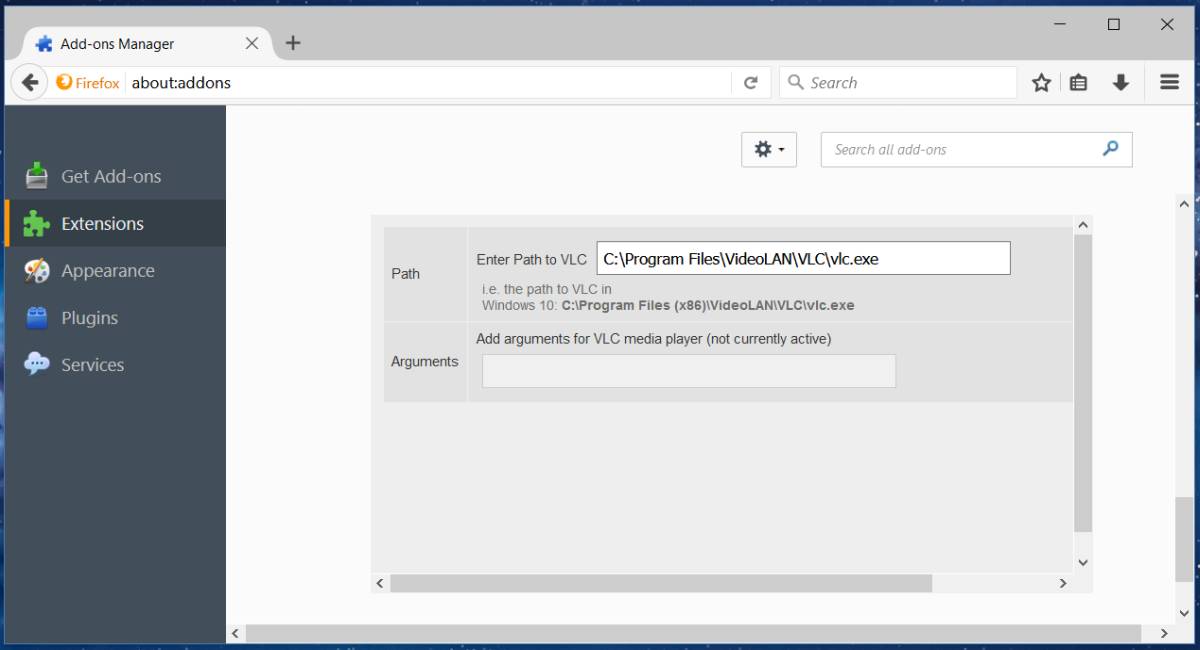
En este momento comienza la magia, pues únicamente debes buscar un vídeo guardado o alguna trasmisión streaming que sea de tu agrado. Cuando la encuentres debes hacerle clic con el botón derecho del ratón para que aparezcan unas cuantas opciones contextuales. En la parte inferior hemos colocado una captura de lo que podrías estar viendo en este instante.
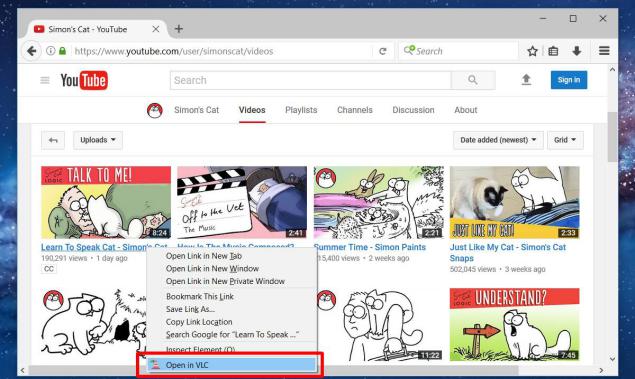
El complemento para Firefox agrega una opción adicional al menú contextual. Para el caso que nos interesa (ver videos de YouTube en VLC Player) debemos elegir aquella que dice “Open in VLC”. Inmediatamente el vídeo saltará hacia la aplicación de escritorio para que lo podamos ver desde allí. No importa si cierras el navegador de Mozilla Firefox pues el vínculo ya ha sido transferido a la herramienta.
Conclusiones generales
Si el navegador de Internet de Mozilla Firefox te funciona perfectamente bien a la hora de ver videos de YouTube, entonces quizá no debas seguir este truco y tutorial. De nuestra parte consideramos, que esta tarea puede ser más eficiente en una herramienta independiente (de escritorio como VLC Player) pues la misma, se dedicara exclusivamente a la reproducción del vídeo.
Las ventajas son múltiples, pues el navegador de Internet (cualquiera de los que existen en la actualidad) siempre consumirá recursos adicionales que podrían provocar, una interrupción en la reproducción del video de YouTube. Por ejemplo, la gran cantidad de anuncios o publicidad que existen a los lados y en medio del vídeo, son elementos que pueden estar consumiendo una cuota del ancho de banda de tu conexión de Internet. Este factor hará que el video sufra de determinadas paradas que por lo general, son molestas para el visitante.
El único problema que podrías encontrar con este método (ver videos de YouTube en VLC Player) se encuentra en las listas de reproducción. Si bien es cierto que puedes elegir a cualquiera de ellas con el método ante sugerido, pero lastimosamente solo se reproducirá el primer vídeo. Bajo este escenario, obligatoriamente tendrás que seguir utilizando el navegador de Internet.







GIPHY App Key not set. Please check settings